AWSでMinecraftサーバー(統合版)を構築/更新してみての備忘録
1年くらい前にMinecraftを初めて遊び、
複数人で遊べる環境があったらいいな〜と思い作ってみました。
A.構築
構築の流れ(全体像)
EC2インスタンスの作成(Ubuntu)
必要パッケージのインストールと環境整備
bedrock_serverのダウンロードと設定
サーバーの起動と接続確認
1. EC2インスタンスを作成する
手順(ざっくり)
AWSマネジメントコンソールで「EC2」を開く
「インスタンスを起動」から、Ubuntu Server 24.04 LTS を選択する
インスタンスタイプは t3.micro(無料枠対象)
キーペアを作成する
ストレージはデフォルトのままでOK
セキュリティグループを指定する
ポート範囲:19132
プロトコル:UDP
ソース:0.0.0.0/0(一時的に全世界公開。必要に応じてIP制限)
作成完了後、パブリックIPアドレスをメモする
2. EC2に接続して環境構築
SSHでEC2インスタンスに接続します。
自身のPCでターミナルを開き、
# ~/.sshディレクトリで、
ssh -i "your-key.pem" ubuntu@<パブリックIP>.ap-northeast-1.compute.amazonaws.com3. Minecraft Bedrock Serverのダウンロードと設定
サーバーに接続できたら、次はMinecraft統合版のサーバーファイルをダウンロードし、実行するディレクトリを作成して、権限の付与を行います。
# 最新のサーバーファイルを取得
wget https://www.minecraft.net/bedrockdedicatedserver/bin-linux/bedrock-server-1.21.92.1.zip
# 実行するディレクトリを作成&移動
unzip bedrock-server-1.21.92.1.zip
mkdir bedrock
mv bedrock-server-1.21.92.1/* bedrock
cd bedrock
# 権限付与
chmod +x bedrock_server※この時のサーバーファイルは以下を参照して都度変えること!
https://www.minecraft.net/ja-jp/download/server/bedrock
ちなみにwgetの代わりにローカルで上記リンク先のファイルをダウンロードして、scpコマンドを利用して転送でもできるので、その場合は以下。
scp -i "your-key.pem" <ダウンロードしたzipファイルまでのパス> ubuntu@<パブリックIP>.ap-northeast-1.compute.amazonaws.com:/home/ubuntu/<ディレクトリ名>4. サーバーの起動と動作確認
ここまで来たらあとは起動するだけ。
# bedrockディレクトリまで移動した状態で
# 起動
LD_LIBRARY_PATH=. ./bedrock_server🎉🎉🎉
実際にSwitchやスマホからパブリックIPに接続すると…
・サーバーアドレス:EC2のパブリックIP
・ポート:19132(デフォルトのまま)
B.更新
ソフトウェアに更新は付き物です。
特にスイッチで遊ぶ場合は、自動でクライアント側がアップデートされるので、サーバー側のバージョンと不一致だとアクセスできなくなってしまう…!
ということで更新手順を以下にまとめました。
更新の流れ(全体像)
サーバーの停止
バックアップの取得
最新のBedrockサーバーのダウンロード
サーバーの再起動と動作確認
1. サーバーを停止する
まず、現在動作しているサーバーを停止します。
EC2にSSHログイン後、bedrock ディレクトリ内で以下を実行します。
# セッション一覧を確認 -> [PID].bdsと表示される箇所を覚えておく
screen -ls
# アタッチする -> Ctrl+C で停止させる
screen -r [PID]2. バックアップを取得する
失敗に備えて、バックアップしましょう。
# ホームディレクトリで、
# ディレクトリごとコピー
cp -r ./bedrock ./bedrock_bk20250722
# 念の為バックアップができているかも確認 -> bedrock bedrock_bk20250722 のディレクトリが確認できればOK
ls3. 最新のBedrockサーバーをダウンロード
最新版は公式サイトで確認可能です。
https://www.minecraft.net/ja-jp/download/server/bedrock
この辺りは、構築の「3. Minecraft Bedrock Serverのダウンロードと設定」と同じです。
# bedrockディレクトリに移動し、
cd ~/bedrock
# 最新のサーバーファイルを取得
wget https://www.minecraft.net/bedrockdedicatedserver/bin-linux/bedrock-server-1.21.92.1.zip
# 解凍
unzip bedrock-server-1.21.92.1.zip色々上書きするか聞かれますが、今回はAで全て上書きしてしまいます。
ただ、以下の3つのファイルは人によっては上書きされて欲しくないと思います。
・permissions.json
・server.properties
・whitelist.json
その場合はそれぞれバックアップディレクトリからコピーしてくればOKです
# bedrockディレクトリで、
# permissions.json
cp ../minecraft_bk20250723/permissions.json ./
# server.properties
cp ../minecraft_bk20250723/server.properties ./
# whitelist.json
cp ../minecraft_bk20250723/whitelist.json ./4.サーバーの再起動と動作確認
ここまで来たらあとは起動するだけです。
# bedrockディレクトリまで移動した状態で
# 起動
LD_LIBRARY_PATH=. ./bedrock_server🎉🎉🎉
まとめ
やってみると意外にあっさりな気もしつつ。
ただ、実際には無料枠ではスペックが足りなくなり、スケールアップの対応も行なったり。。
今後は諸々自動化していきたい…!

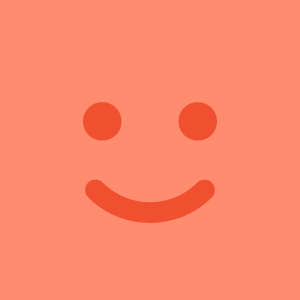
コメント